keil uVision常用技巧续2
1、继续执行代码你会看到执行过的变量出现在了下图中,然后按F11进入函数内部,如图。对比上面你看到了新的变化,这里就是可以查看出栈入栈的观察窗口。

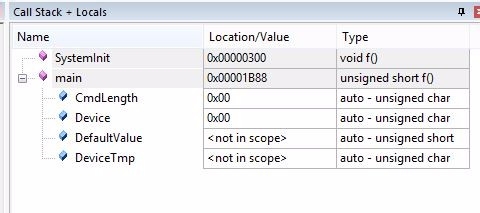
2、下图中标注的mem是否有注意到,它又是什么作用呢?Memory共有四个窗口。它的用法可谓是多种多样。

3、点击View在下拉菜单中选择Memory 窗口出现新的菜单,你看到四个Memory选项。

4、选择memoery1,你看到在IDE的下方出现一个新的窗口界面。图示中我输入了16进制0地址,所有程序都是从0地址开始执行的。因此你看到的其实是整个代码的开头部分。
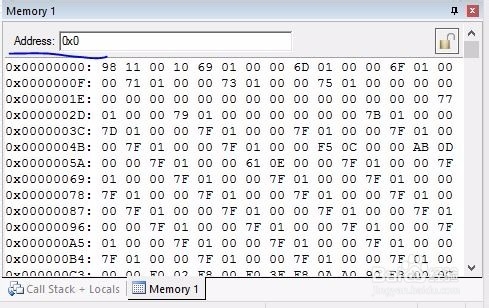
5、你可以任意拉动其大小,让它按照你所想的去显示。譬如图中选择按照16进制的顺序排列,每行16个数据。

6、memory窗口还有很多其它的用法,留待下一篇介绍。
声明:本网站引用、摘录或转载内容仅供网站访问者交流或参考,不代表本站立场,如存在版权或非法内容,请联系站长删除,联系邮箱:site.kefu@qq.com。
阅读量:58
阅读量:140
阅读量:32
阅读量:126
阅读量:86